오늘은 윈도우 데스크톱에 아이클라우드 설치하기 알려드리려 합니다. 맥북에 적응해 1년 동안 사용했지만, 직장에서는 윈도우를 사용하고 집에서는 맥북을 사용하니 좀처럼 작업속도는 올라가지 않았습니다. 이에 집에서 또한 윈도우 pc 데스크톱 사용을 결심하였죠
데스크톱을 사용하고 가장 난관에 봉착한 것이 사진 / 파일 옮기기였습니다. 어떻게 하면 아이폰과 데스크톱을 쉽게 옮길 수 있을까 고민했고 그 방법을 찾았습니다.
" icloud 파일을 윈도우 바탕화면에 만들면 됩니다. " 그 방법 아래 내용에서 자세히 살펴보시죠
윈도우 데스크탑에 아이폰 아이클라우드 설치하기
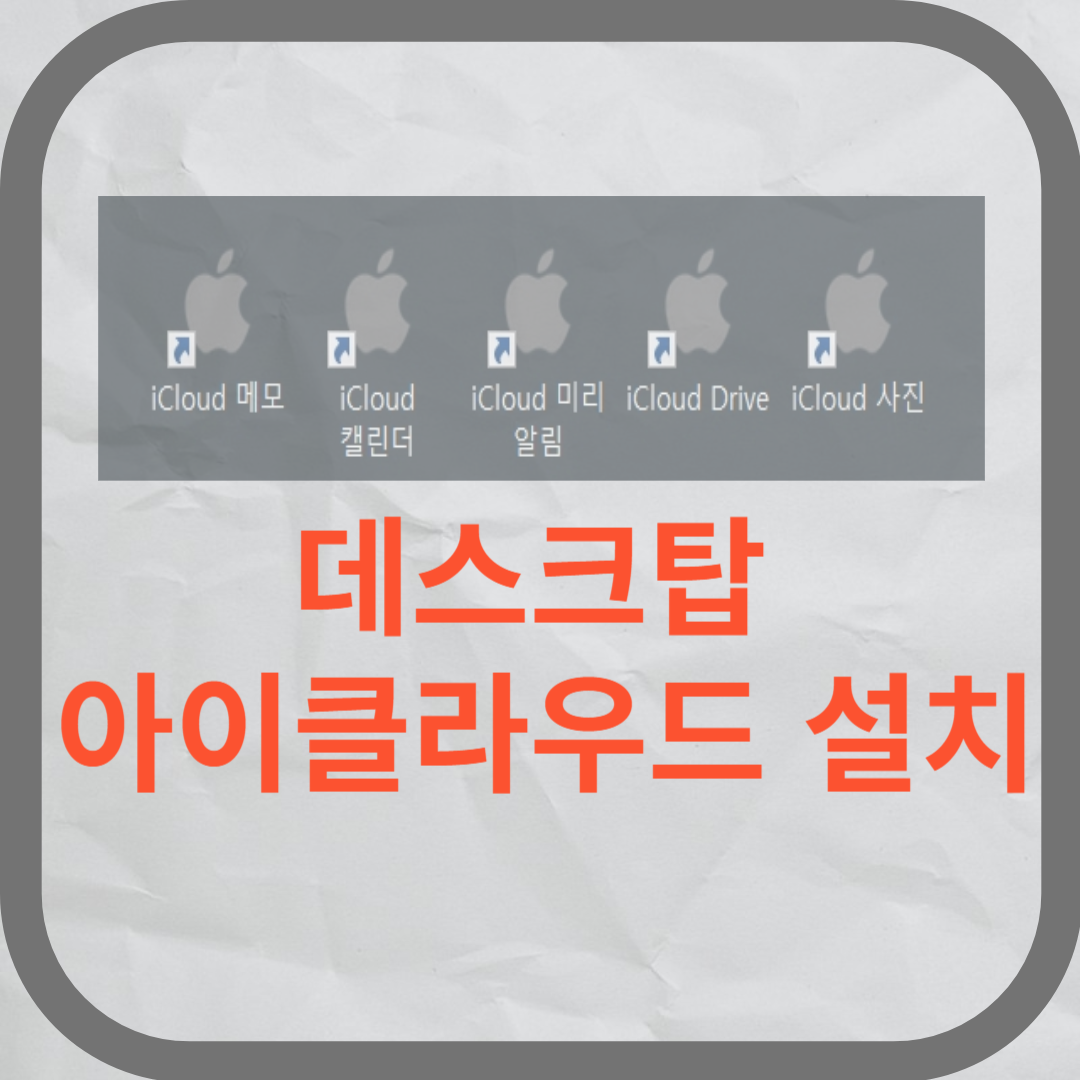
[간단 버전]
1. 아이클라우드 홈페이지 접속 (www.icloud.com)
2. 로그인
3. 오른쪽 상단 점 12개 클릭
4. 원하는 프로그램 클릭
5. 메모 사진 연락처 미리 알림 등 모두 가능
6. 창이 열리면 [ 오른쪽 상단 점 3개 클릭]
7. 저장 및 공유
8. 바로가기 만들기
9. 창으로 열기 체크
10. 바탕화면 저장
[상세버전]
1. icloud 홈페이지 접속합니다.
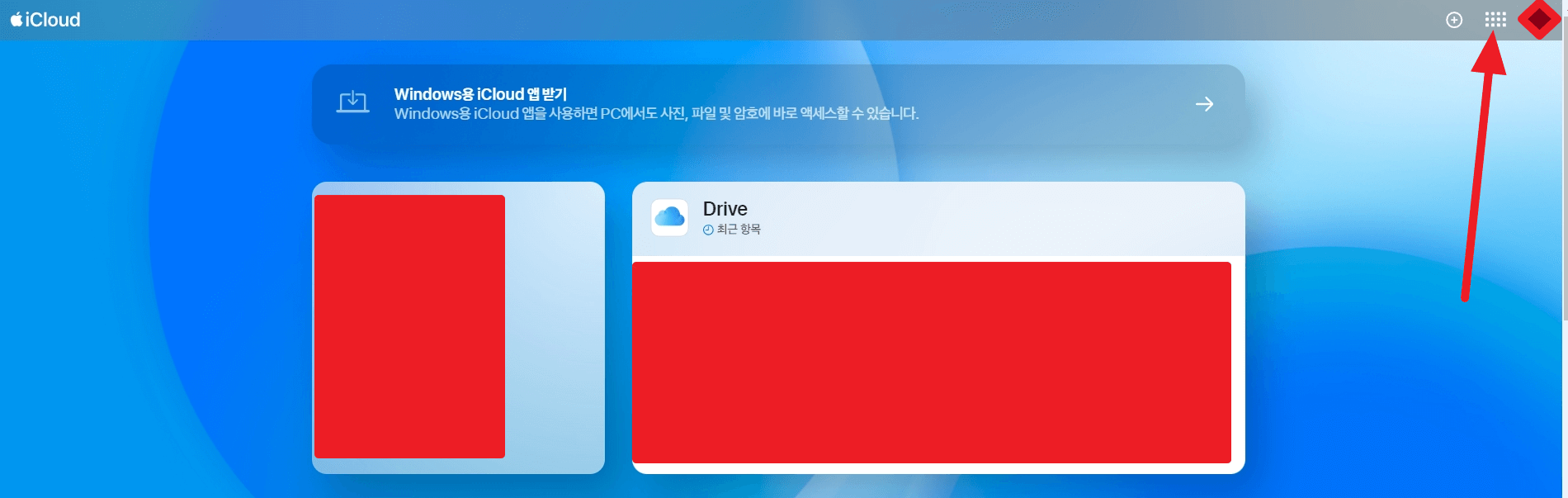
2. 점 12개 클릭 후 원하는 앱을 클릭합니다.
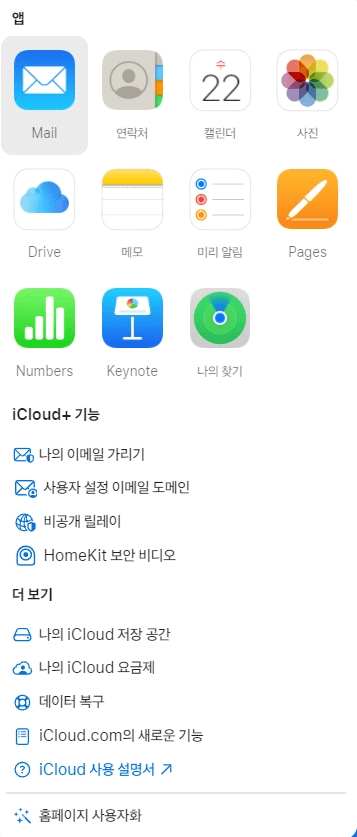
3. 오른쪽 상단 점 3개 클릭 후 > 저장 및 공유 바로가기 만들기 > 창으로 열기 체크 > 바탕화면 저장

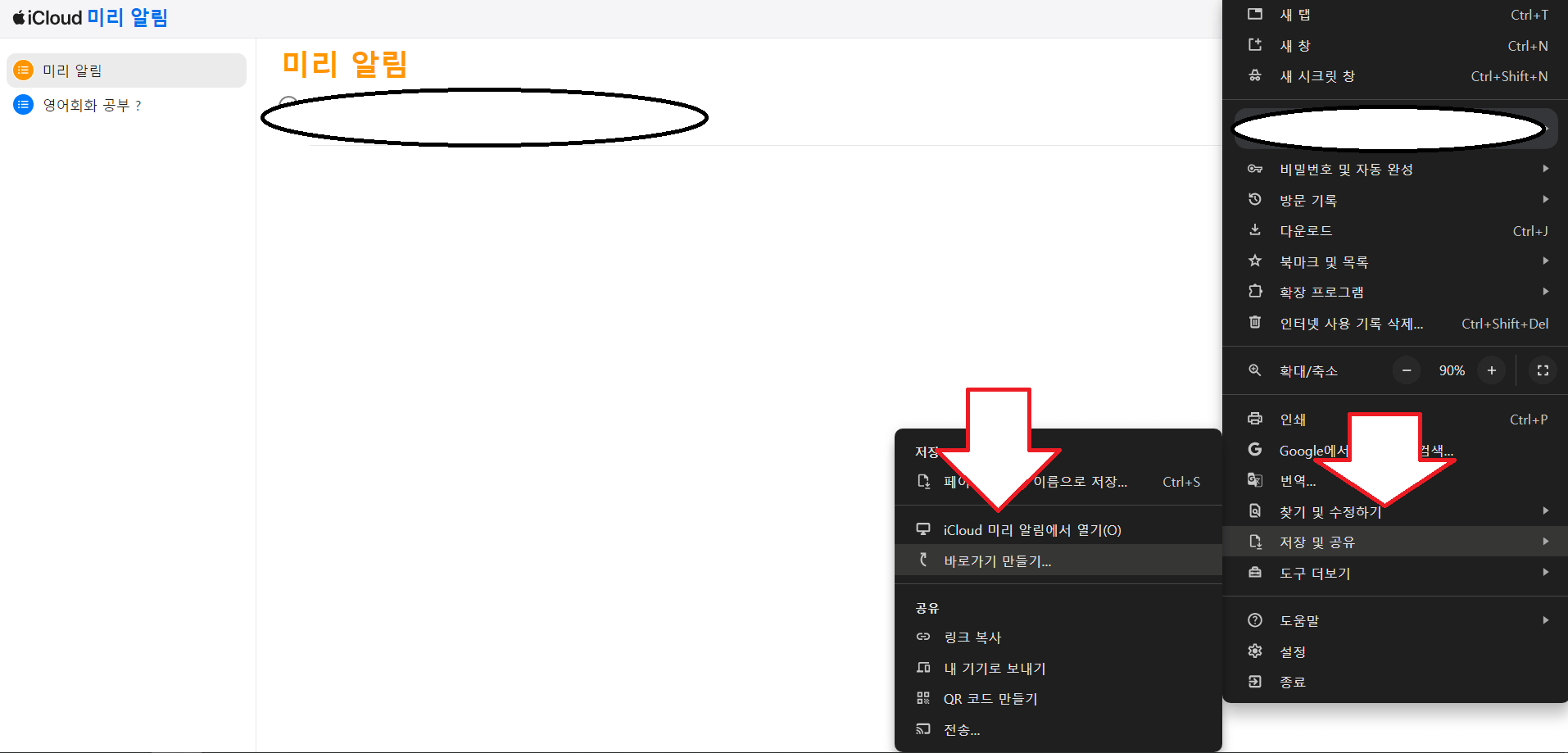
여기까지 데스크톱에 아이클라우드 설치하는 방법이고요 약 1달 정도 데스크탑에 아이클라우드 설치해서 사용해 봤는데요 아이폰에서 찍은 사진이 아이클라우드로 넘어오는데 제법 시간이 걸리긴 하지만 맥북처럼 사용하기 편했습니다.
만약 연동성 때문에 데스크톱에서 맥북으로 넘어가는 걸 고민하시는 분이라면 위 방법을 사용해서 파일 / 사진 / 메모 연동 해보시길 바랍니다.
함께 읽으면 좋은 글 ▼
아이폰 업데이트 후 어플 멈춤 , 발열, 터치 안될 때 해결 방법
데스크톱 와이파이 연결 - 다이소 와이파이 동글 수신기 추천
아이폰 핫스팟 켜기 이름 바꾸기 비밀번호 설정까지 쉽게 설명드림
'IT' 카테고리의 다른 글
| 맥북 바탕 화면 꾸미기 .. 이정도는 기본 설정해주셔야죠 (0) | 2023.12.28 |
|---|---|
| 구글 홈 미니 블루투스 스피커 PC 연결 (0) | 2023.12.19 |
| 아이폰 업데이트 후 어플 멈춤 , 발열, 터치 안될 때 해결 방법 (0) | 2023.11.22 |
| 데스크탑 와이파이 연결 - 다이소 와이파이 동글 수신기 추천 (0) | 2023.11.16 |
| 아이폰 핫스팟 켜기 이름 바꾸기 비밀번호 설정까지 쉽게 설명드림 (0) | 2023.10.14 |




